J-LINK V8固件烧录指导
来源:互联网 发布:大话数据挖掘 pdf 编辑:程序博客网 时间:2024/04/29 23:20
作者:emouse 思·睿
转自:http://www.cnblogs.com/emouse/archive/2012/07/22/2603773.html
J-LINK V8
固件烧录指导
emouse的技术专栏
http://www.cnblogs.com/emouse
本文档以及文中所提到的软件及固件下载地址为:
http://d.1tpan.com/tp2026765574请认真阅读按照教程烧录。
J-LINK V8固件烧录指导
J-LINK 是使用过程中,如果内部固件意外损坏或丢失,请参考下面操作步骤说明,重新烧录JLINK固件。
如果您的J-LINK指示灯在连接电脑后不亮,或者在升级最新版驱动后锁死无法使用,基本上就需要重新刷固件了。本指导经过本人多次验证,欢迎使用交流。
1.1 安装固件烧录软件
² 请ATMEL官方网址下载AT91-ISP下载软件。
软件下载地址:http://www.atmel.com/dyn/products/tools_card.asp?tool_id=3883
在打开的网页中,下载下图中红色框所示软件。
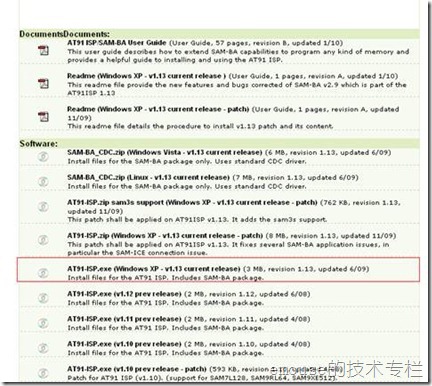
² 安装下载好的Install AT91-ISP v1.13.exe软件
双击Install AT91-ISP v1.13.exe运行,选择默认设置,安装好以后,桌面上生成如下两个图标。
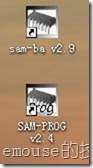
1.2 擦除芯片并进入编程模式
² 打开JLINK 外壳,见到JLINK内部电路如下图所示。
版本一

版本2

² 使用USB线连接JLINK与PC机,以提供JLINK工作电源。
² 短接图中A的两个过孔约5秒。断开A位置的两个过孔的短接。然后拔掉JLINK与P C间的USB线(注意先后顺序)。
² 短接图中,B处的两个过孔。
² 使用USB线连接JLINK与PC机,至少超过10秒后,拔掉USB线,停止给JLINK供电(说明:请确保此过程中,图中B处一直处于可靠的端接状态)。
² 断开图中B处的短接。
1.3 更新固件
² 双击桌面上的SAM-PROG v2.4图标 ,运行SAM-PROG v2.4烧录软件,按下图所示进行设置。

² 将JLINK V8通过USB线与PC机连接。此时,SAM-PROG v2.4软件中的Write Flash按钮将变为有效。(注意,先打开SAM-PROG v2.4再连接JLINK 与PC机)。
² 点击Write Flash 按钮,烧录固件,待烧录完成后,Active Connection:将变为1。
² 拔掉JLINK与PC机之间的USB线。
至此,JLINK V8的固件已经更新完毕,正常情况下,连接电脑与JLINK V8时,JLINK V的指示灯将闪烁,然后常绿。请参照JLINK V8用户手册说明,使用JLINK V8进行调试仿真。
- J-LINK V8 固件烧录指导
- J-LINK V8固件烧录指导
- J-LINK V8固件烧录指导
- J-LINK V8固件烧录指导
- J-LINK V8固件烧录指导
- J-LINK V8固件烧录指导
- WIN7 64位 J-Link V8固件烧录以及解决J-Link驱动升级后的问题
- J-link v8固件修复
- Keil5 J-link V8固件升级
- J-link V8 山寨固件烧写相关问题
- J-link v8固件修复
- J-link v8固件修复
- J-link V8固件升级记
- J-Link V8 固件修复问题
- J-link V8固件升级
- J-link v8固件修复
- J-link V8固件升级记
- J-Link v8固件丢失修复
- CentOS识别NTFS格式的分区
- 0x10号BIOS中断功能详解
- Spring Mvc入门
- 离线工程代码学习总结
- 等我长大,TMD小学就不公开分数了
- J-LINK V8固件烧录指导
- 在Ubuntu12.04部署OpenStack (1)
- 使用find,xargs,sha1sum,sort,uniq查找重复文件
- ORA-12514 TNS 监听程序当前无法识别连接描述符中请求服务(以及常见oracle数据库错误)
- JQuery 入门指南(6): 遍历DOM元素
- Centos-6安装oracle10g报错
- VS2010(VS2008)下安装配置OpenCV
- 我的美国CS面试经验分享
- Asp.Net(C#)自动执行计划任务的程序实例分析


